Cách xem các phím tắt trên MacBook cho bạn có những thao tác thần tốc hơn

Trong quá trình sử dụng MacBook, việc thông thạo các phím tắt đem lại nhiều tiện lợi cho người dùng. Tuy nhiên, chúng quá đa dạng để ghi nhớ hết, đặc biệt với người mới sử dụng. Sau đây là cách xem các phím tắt trên MacBook nhanh chóng với ứng dụng CheatSheet giúp bạn thao tác nhanh và hiệu quả hơn.
Cách xem các phím tắt trên MacBook
Bước 1. Tải ứng dụng CheatSheet từ link bên dưới.
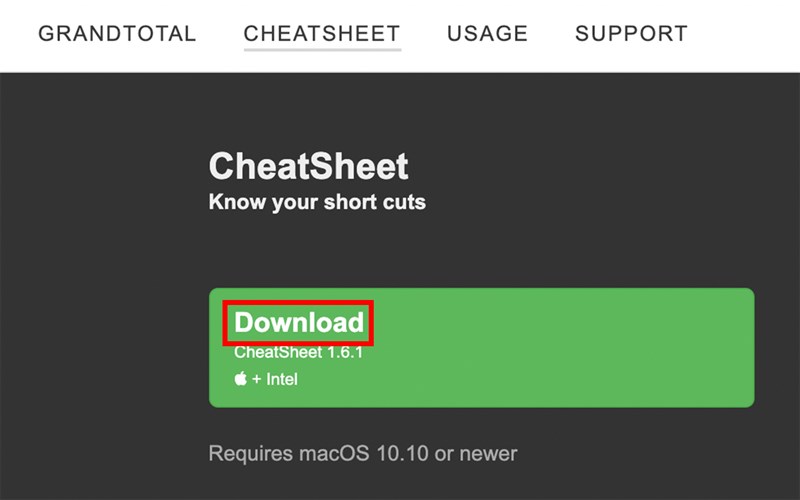
Bước 2. Click Open ở cửa sổ hiện lên. Sau đó, chọn Move to Applications Folder hoặc Do Not Move để hoàn thành cài đặt.
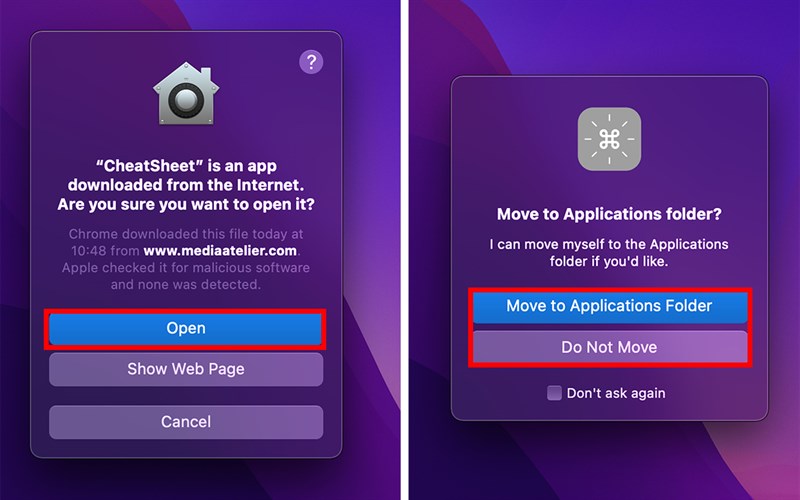
Bước 3. Đi đến tuỳ chỉnh bảo mật và quyền riêng tư bằng cách vào System Preferences > Securitiy & Privacy.

Bước 4. Tại tab Privacy, click vào biểu tượng ổ khoá và nhập mật khẩu hoặc Touch ID để cho phép tuỳ chỉnh.
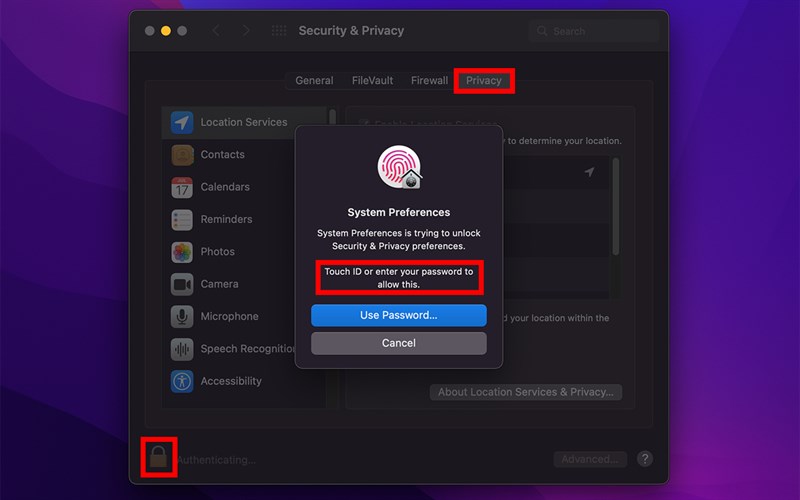
Bước 5. Tại quyền Accessibility, ấn vào dấu cộng.
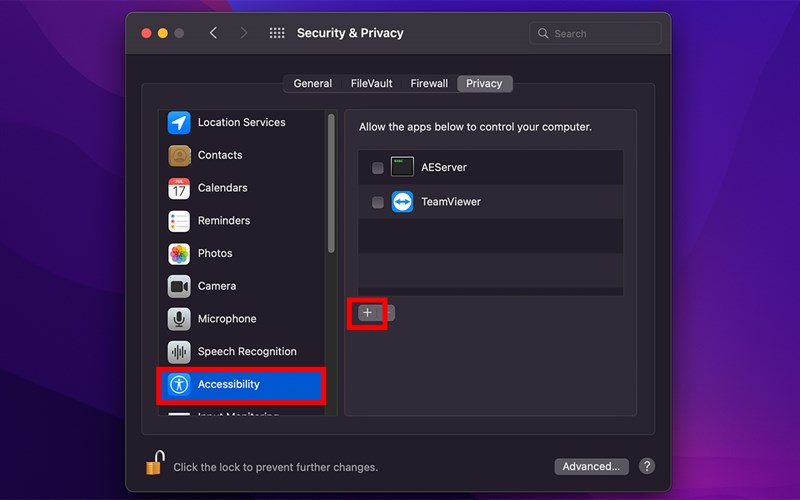
Bước 6. Tại cửa sổ hiện lên, click vào biểu tượng CheatSheet > Open để cấp quyền cho ứng dụng này.
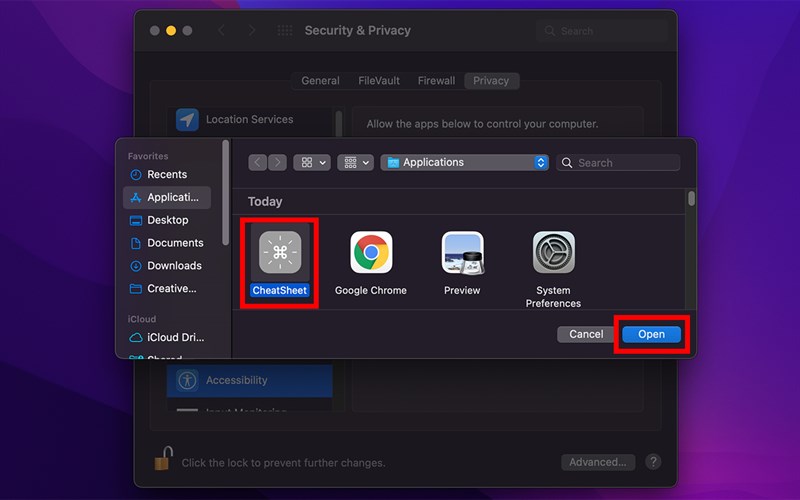
Bước 7. Click vào biểu tượng ổ khoá để khoá Security & Privacy lại.
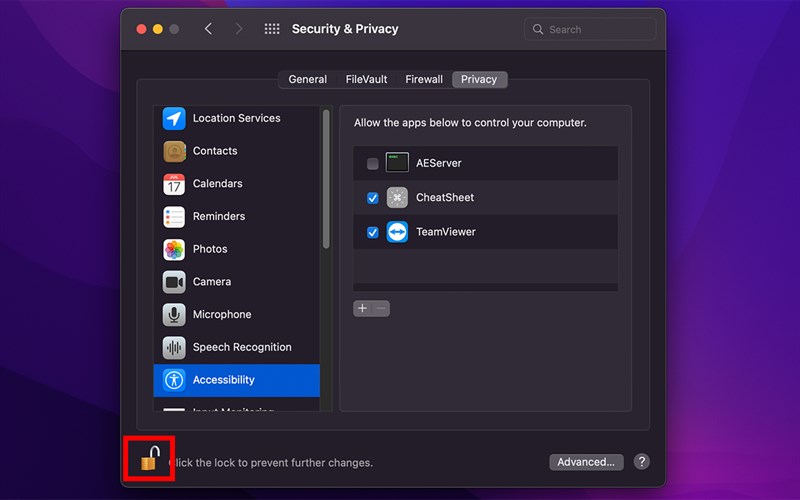
Bước 8. Để xem bảng tổng hợp các phím tắt cho một ứng dụng, hãy ấn giữ Command tại cửa sổ ứng dụng đó.
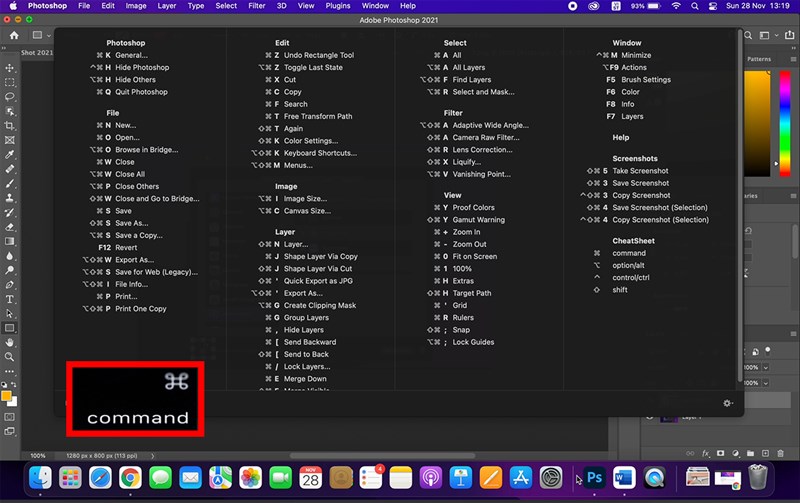
Bạn đã thử cách xem phím tắt trên MacBook một cách nhanh chóng với ứng dụng CheatSheet chưa? Cùng trải nghiệm và chia sẻ kết quả với mình bằng cách để lại comment bên dưới nha! Ngoài ra, bạn có thể tham khảo thêm cách cài đặt Windows 10 trên MacBook nữa nhé.
Bạn cần một chiếc máy tính mạnh mẽ, thích hợp để phục vụ cho học tập và công việc? Mời bạn tham khảo qua các dòng máy MacBook chính hãng tại TopZone với mức giá ưu đãi cùng nhiều dịch vụ đi kèm tốt nhất.
MUA MACBOOK CHÍNH HÃNG TẠI TOPZONE
Xem thêm:
- Cách tăng bảo mật cho MacBook
- Cách đổi trình duyệt mặc định trên MacBook
- Cách gập màn hình MacBook mà không tắt máy
- Cách sắp xếp màn hình MacBook





















































































ĐĂNG NHẬP
Hãy đăng nhập để comment, theo dõi các hồ sơ cá nhân và sử dụng dịch vụ nâng cao khác trên trang Tin Công Nghệ của
Thế Giới Di Động
Tất cả thông tin người dùng được bảo mật theo quy định của pháp luật Việt Nam. Khi bạn đăng nhập, bạn đồng ý với Các điều khoản sử dụng và Thoả thuận về cung cấp và sử dụng Mạng Xã Hội.